Windows系统自带了磁盘管理工具,通过它可以方便地对硬盘进行分区操作。以下是具体的步骤:
1.打开磁盘管理工具
首先,我们需要打开Windows的磁盘管理工具。可以通过按下Win+R键,输入“diskmgmt.msc”并回车来打开。
2.查看当前磁盘情况
在磁盘管理工具中,我们可以看到当前电脑的所有磁盘及其分区情况。这里会显示每个分区的容量、格式以及状态等信息。
3.选择分区并压缩
选择想要分区的磁盘,右键点击该磁盘的某个分区(通常是C盘),选择“压缩卷”选项。在弹出的窗口中,输入想要压缩的空间大小(即新分区的容量),点击“压缩”按钮。
4.创建新分区
压缩完成后,在磁盘管理工具中会出现一个未分配的空间。右键点击这个未分配的空间,选择“新建简单卷”,然后按照向导的提示进行操作,为新分区分配驱动器号、格式化等。
5.完成分区
按照提示完成所有步骤后,新的分区就创建成功了。可以在“我的电脑”中看到新分区,并开始使用它。
除了Windows自带的磁盘管理工具外,还可以使用一些第三方的分区工具来进行硬盘分区。这些工具通常具有更多的功能和更友好的界面,适合对电脑操作不太熟悉的用户。这里在下给大家分享一款好用的分区工具,可以帮助我们快速完成分区,这款软件叫做易我分区大师(EaseUS Partition Master Professional)。
易我分区大师拥有直观的图形界面,使得用户无需具备专业的计算机知识也能轻松上手。通过简单的点击和拖拽操作,用户可以直观地看到磁盘分区的布局,并根据自己的需求进行调整。此外,软件还提供了详细的操作提示和教程,帮助用户更好地理解和使用各项功能。
以下是使用这款软件为电脑分区的具体步骤:
步骤1. 启动易我分区大师(EaseUS Partition Master Professional),可以看到整个电脑硬盘分区情况。
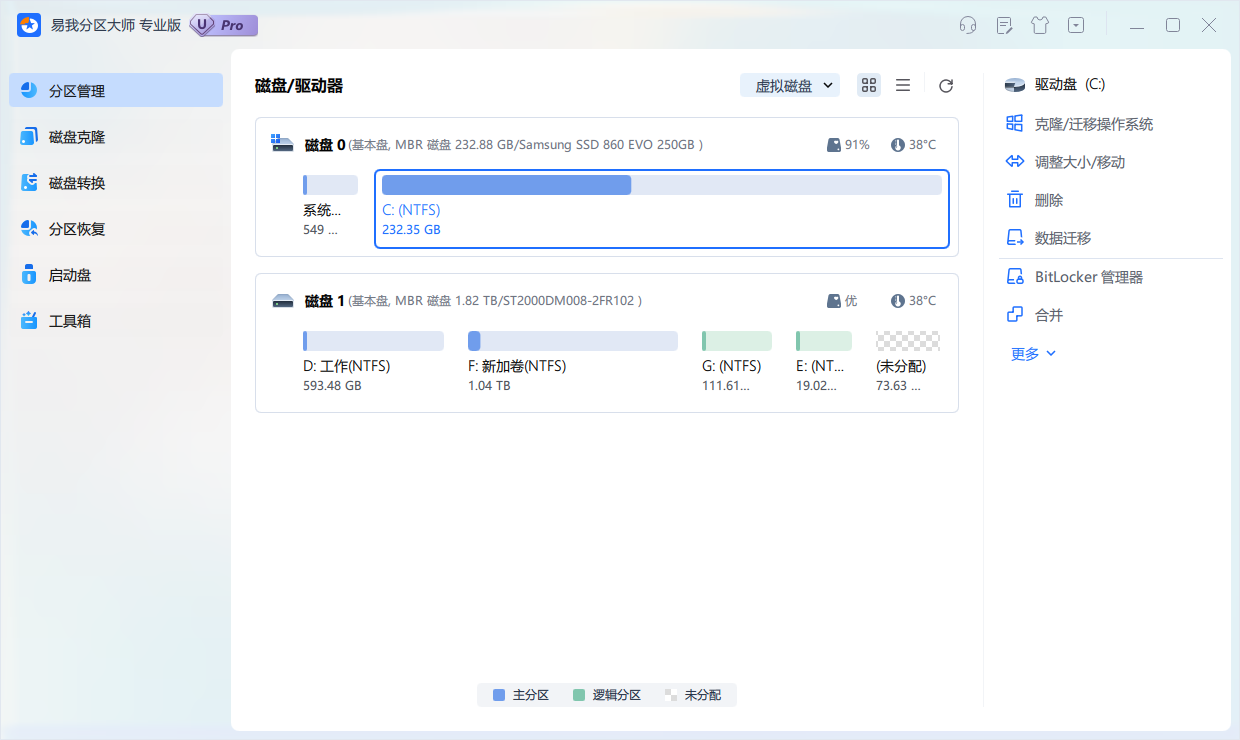
步骤2. 右键单击或直接点击未分配磁盘空间,选择【创建】。
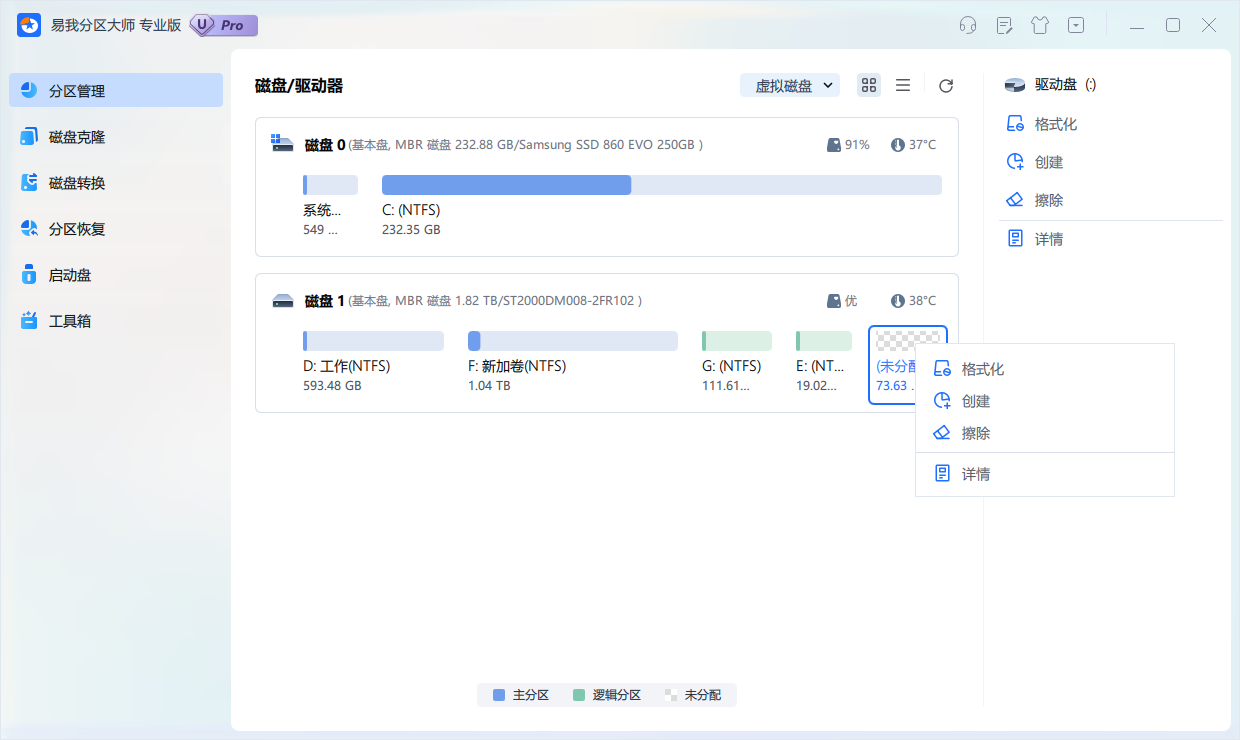
步骤3. 在弹出的界面设置创建分区的盘符名称、大小、文件系统格式等,设置好后点击【确定】。
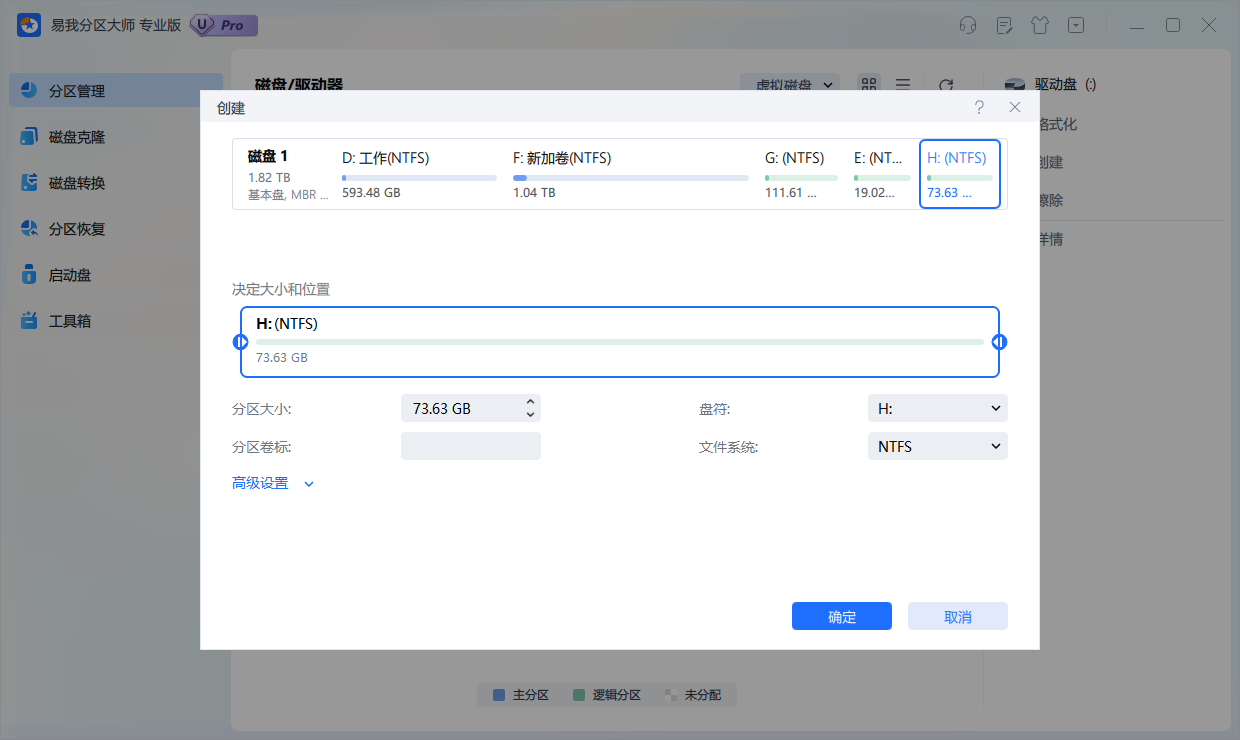
步骤4. 在返回的页面点击右下角【执行1个任务】,如果需要撤销可在“任务队列”进行,随后在弹出的窗口点击【应用】,开始执行操作。
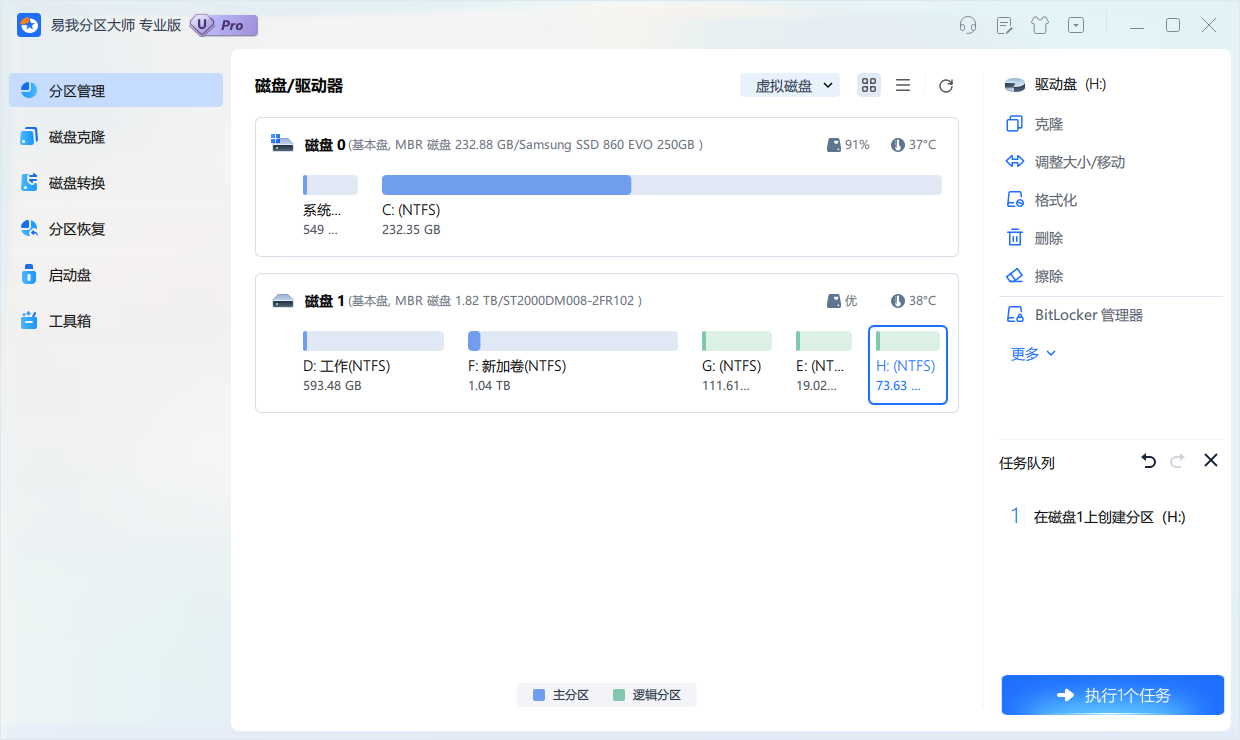
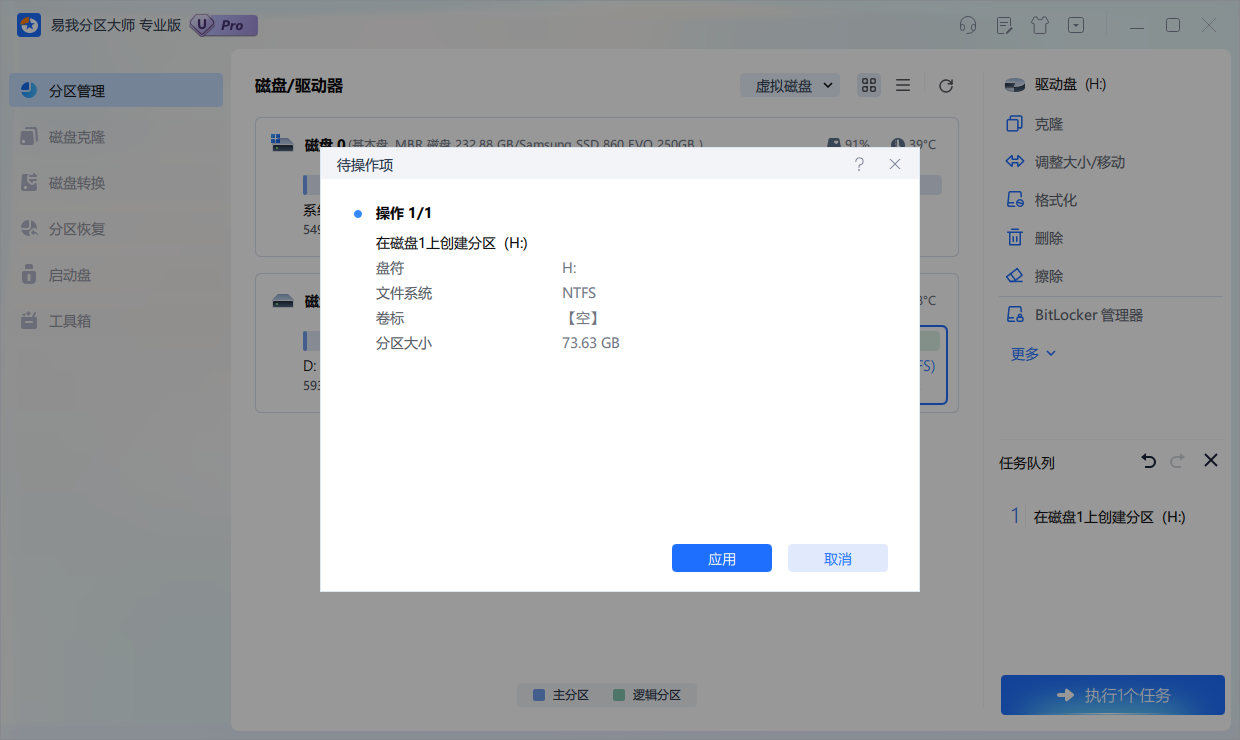
步骤5. 等待操作完成,可在软件首页查看到新建的硬盘分区。
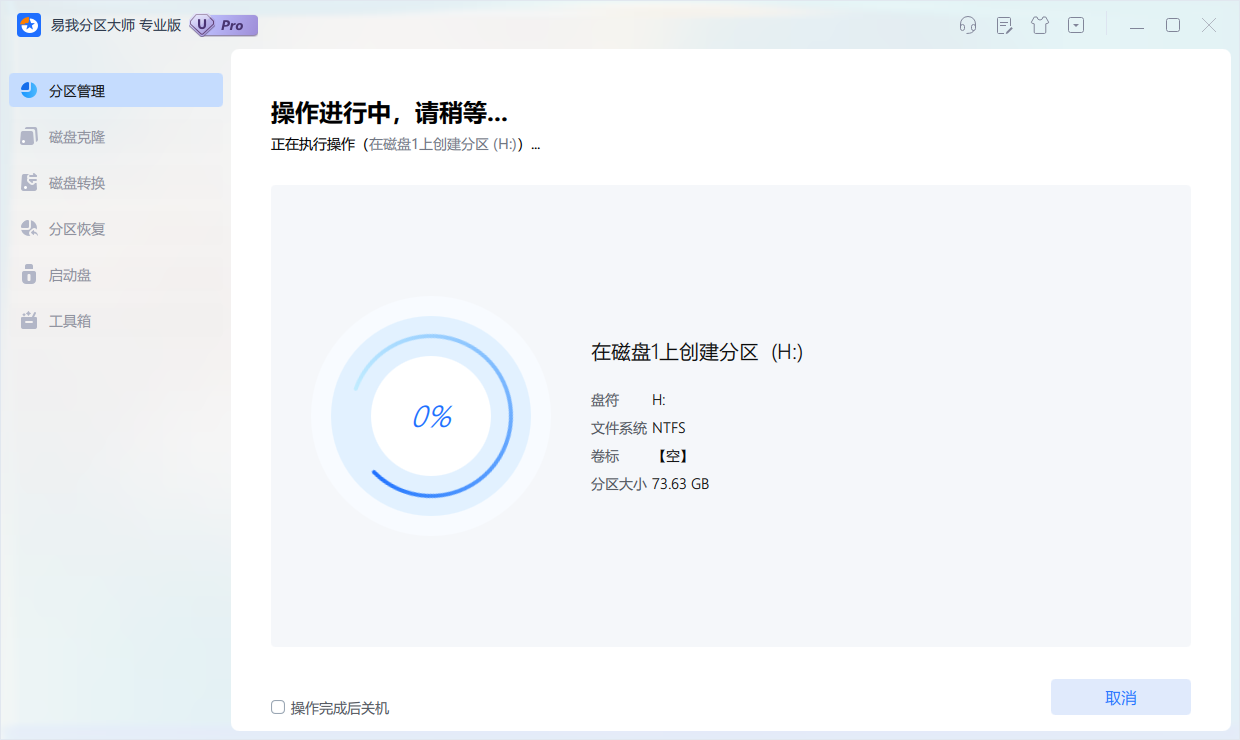
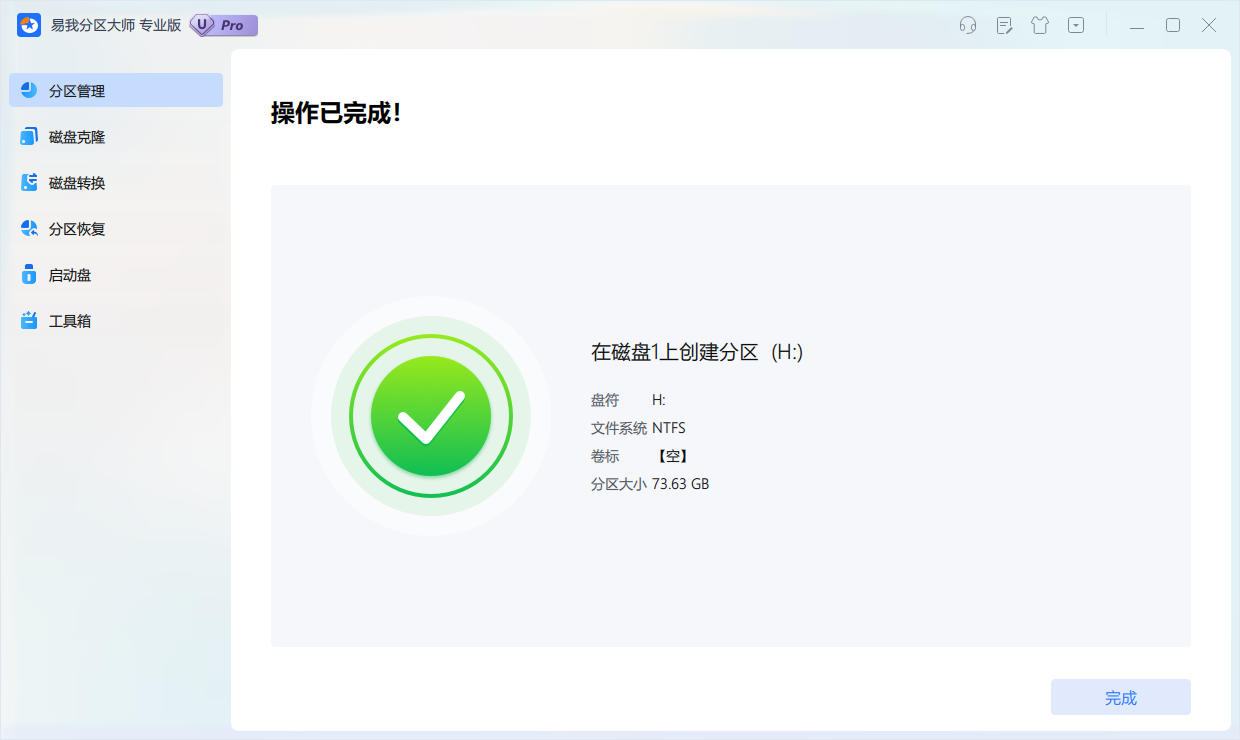
笔记本电脑分区怎么分,
上文即是笔记本电脑分区怎么分?笔记本电脑分区全解析的内容了,文章的版权归原作者所有,如有侵犯您的权利,请及时联系本站删除,更多相关笔记本电脑如何分区的资讯,请关注收藏西西下载站。